Wie viele von Ihnen erhalten Android-Nutzer die folgenden Fehlermeldungen “
- ‘Leider hat der Prozess com.google.process.gapps gestoppt’
- ‘com.google.process.gapps wurde unerwartet beendet’
Nun, ich glaube, viele von Ihnen bekommen die oben genannten Fehlermeldungen auf Ihren Android-Handys / -Tablets.
Da ich viele Benutzer gefunden habe, die nach der Lösung in mehreren Foren und auf der Community-Website fragen – wie man “Leider hat der Prozess com.google.process.gapps gestoppt” auf Android.
Ich habe festgestellt, Samsung, Motorola, HTC, Lenovo, Huawei Benutzer sind meist mit diesem Problem konfrontiert.
Um beheben leider hat der Prozess com.google.process.gapps gestoppt, wir empfehlen dieses werkzeug:
Dieses effektive Tool kann Android-Probleme wie Boot-Loop, schwarzer Bildschirm, gemauertes Android usw. im Handumdrehen beheben. Folgen Sie einfach diesen 3 einfachen Schritten:
- Laden Sie diese Android-Systemreparatur herunter Werkzeug (nur für PC) auf Trustpilot mit Ausgezeichnet bewertet.
- Starten Sie das Programm und wählen Sie Marke, Name, Modell, Land/Region und Netzbetreiber aus und klicken Sie darauf Next.
- Befolgen Sie die Anweisungen auf dem Bildschirm und warten Sie, bis der Reparaturvorgang abgeschlossen ist.
Echte Beispiel von Android-Benutzer konfrontiert
Google Play und der Prozess com.google.process.gapps funktioniert nicht mehr
Ich bekomme Nachrichten auf meinem Samsung Nexus S4 Android-Handy. Die 2 Fehlermeldungen: Leider wurden die Google Play-Dienste gestoppt und leider wurde der Prozess com.google.process.gapps gestoppt.
Das passiert jetzt seit 2 Tagen und ich kann es nicht reparieren. Ich habe versucht, die Caches für Google Play Store und Google Play Services zu löschen und Google Play Store deinstalliert. Was kann ich noch tun, um meinem Telefon zu helfen? Ich weiß, Factory Reset ist eine Option, aber ich weiß nicht wohin.
Derzeit ist mein Google Play Service Version 8.1.14 (2215451-238)
– Originalbeitrag aus Google-Produktforen
Daher hat es mich veranlasst, diesen Artikel zu schreiben. Ich habe einige Nachforschungen angestellt und nur wenige effektive Korrekturen gefunden, die Ihnen bei der Lösung helfen werden. Leider hat der Prozess com.google.process.gapps aufgehört und es funktioniert erstaunlich gut.
Ich bin mir sicher, dass Sie den oben genannten Fehler auch selbst beheben können, indem Sie eine der unten genannten Lösungen befolgen.
Lesen Sie auch: Wie man Fixieren Stiefel Schleife Problem auf Android ohne Datenverlust
Wichtiger Hinweis: Die Lösung umfasst mehrere Schritte, die sich von Android-Gerät zu Gerät und Android OS zu OS unterscheiden können. Daher müssen Sie überprüfen, welche Schritte für Sie arbeiten. Nun, das ist keine große Sache – da alle Schritte auf allen Android-Geräten ähnlich sind, mit kleinen Unterschieden.
Lösung #1: Aktivieren Sie Download Manager
Um zu beheben “Leider hat der Prozess com.google.process.gapps gestoppt.” Fehlermeldung, haben Sie den Download-Manager aktiviert.
Hinweis: Die gapps in der Fehlermeldung sind mit Google Apps verknüpft. Falls es Probleme mit Google Apps auf Ihrem Smartphone / Tablet gibt, werden diese Fehlermeldungen zufällig angezeigt.
Im Folgenden finden Sie die Schritte, wie Sie es aktivieren:
- Schritt 1 – Gehen Sie zu Einstellungen> Apps gehen auf die Registerkarte ALL.
- Schritt 2 – Suchen Sie jetzt nach Download Manager-Anwendung mit Android-Symbol und tippen Sie darauf.
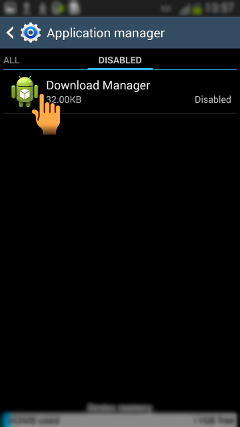
- Schritt 3 – Abschließend tippen Sie auf Aktivieren, um den Download-Manager zu aktivieren, wie im Bild unten gezeigt.
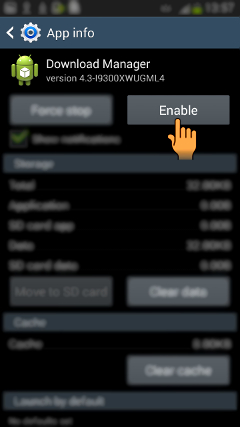
- Sie können sehen, dass Download Manager aktiviert ist, da das Disable-Symbol bereits angezeigt wird.
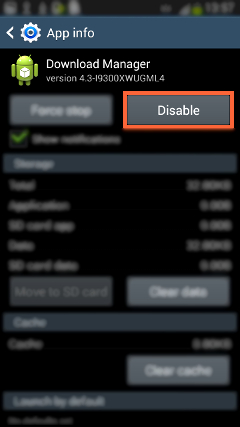
- Schritt 4 – Jetzt starten Sie Ihr Gerät neu.
Das ist alles. Jetzt werden Sie nicht erhalten “Leider hat der Prozess com.google.process.gapps gestoppt” oder “com.google.process.gapps wurde unerwartet gestoppt” Fehlermeldung.
Die meisten Benutzer können das Problem beheben, indem sie die obige Lösung befolgen.
Wenn die obige Lösung in Ihrem Fall jedoch nicht funktioniert, befolgen Sie die unten aufgeführte Lösung.
Nicht verpassen: [Gelöst]: “Android Schwarz Schirm des Todes” Ausgabe
Lösung #2: Cache für die App löschen Problem erstellen
Wenn Sie bemerken, dass der obige Fehler auftritt, wenn Sie versuchen, eine bestimmte App zu starten, besteht die Möglichkeit, dass diese bestimmte Anwendung das Problem verursacht.
Um das Problem zu beheben, müssen Sie den Cache dieser bestimmten App löschen. Im Folgenden erfahren Sie, wie Sie dies tun:
- Gehe zu Einstellungen> Apps und suche nach der spezifischen App, die das Problem verursacht.
- Tippen Sie auf die App und dann auf Cache löschen.

Dies wird das Problem beheben.
Wenn das nicht funktioniert, fahren Sie mit dem Löschen der Daten für die App fort.
Hinweis: Wenn Sie die Daten der App löschen, werden alle App-Daten wie Chat-Konversation, Spielfortschritt usw. gelöscht.
Wenn das Löschen von Cache und das Löschen von Daten nicht hilfreich ist, dann deinstallieren Sie einfach die App und installieren Sie sie erneut. Vielleicht kann dies Ihnen helfen, das Problem loszuwerden.
Lösung #3: Löschen Sie die Google Play-Dienstdaten
Wenn das Löschen des Caches, das Löschen von Daten und sogar das Deinstallieren einer bestimmten App helfen, gibt es eine andere Lösung, die Sie ausprobieren können.
Hinweis: Wenn Sie die Google Play-Dienstdaten löschen, werden alle Daten und Einstellungen Ihrer Google Play-Dienste gelöscht. Aber Einstellungen können später erneut zugewiesen werden.
Im Folgenden erfahren Sie, wie Sie Google Play Services-Daten löschen können, um zu vermeiden, dass der Prozess com.google.process.gapps gestoppt wurde.
- Gehe zu Einstellungen> Apps und tippe auf Alle
- Scrollen Sie nun nach unten und suchen Sie nach der Google Play Services App und tippen Sie darauf.
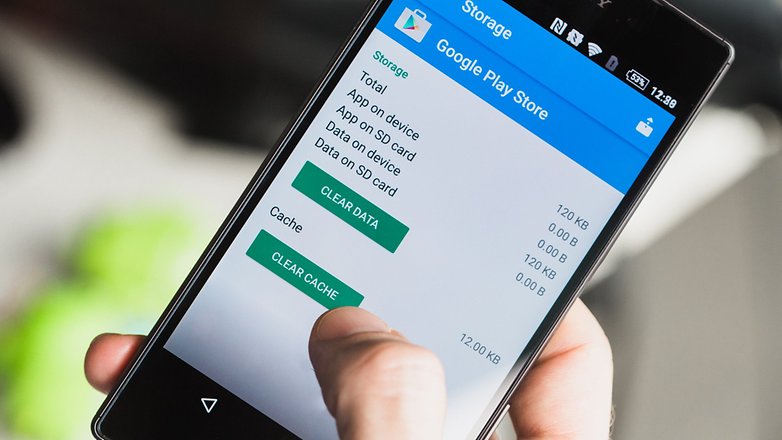
Tippen Sie nun auf Clear Cache und es ist fertig
Lösung #4: Setze App-Einstellungen zurück
Durch das Zurücksetzen der App-Einstellungen werden alle Ihre Apps wieder auf den ersten Platz zurückgesetzt. Ihre App-Daten werden jedoch nicht gelöscht. Sie müssen sich also keine Gedanken darüber machen.
Im Folgenden erfahren Sie, wie Sie App-Einstellungen zurücksetzen können, um den Fehler “Popup-Fehler bei der Verarbeitung von com.google.process.gapps wurde gestoppt” zu beheben:
- Gehe zu Einstellungen> Apps und tippe auf Alle
- Am unteren Rand des Bildschirms sehen Sie drei Punkte / Hamburger-Symbol, klicken Sie darauf.
- Sie sehen nun die Option “App-Präferenz zurücksetzen“. Tippen Sie darauf, um die App-Einstellungen zurückzusetzen. (Unten sehen Sie das Bild)
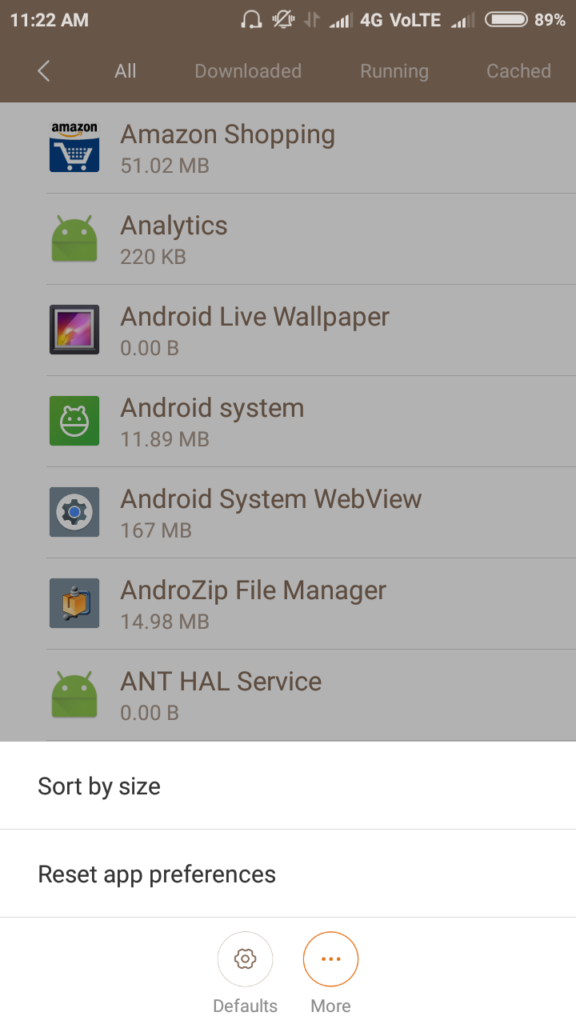
Lösung #5: Deaktivieren Sie automatische App-Updates
Wenn das automatische App-Update aktiviert ist, wird die App automatisch aktualisiert, wenn Sie mit dem Internet verbunden sind (hauptsächlich über WLAN).
Die meisten Benutzer erhalten nach dem Update einer App die Fehlermeldung “Die Fehlermeldung com.google.process.gapps wurde gestoppt”.
Wenn Sie die automatischen Updates deaktivieren, ist es daher möglich, dass Sie auf ein solches Problem nicht häufig stoßen.
Hinweis: Wenn Sie das automatische Update deaktivieren, werden Ihre Apps nicht aktualisiert. Daher müssen Sie Apps manuell aktualisieren.
Im Folgenden erfahren Sie, wie Sie automatische Updates deaktivieren können:
- Öffnen Sie den Google Play Store auf Ihrem Telefon.
- Gehe zu den Play Store-Einstellungen.
- Deaktivieren Sie automatische Updates
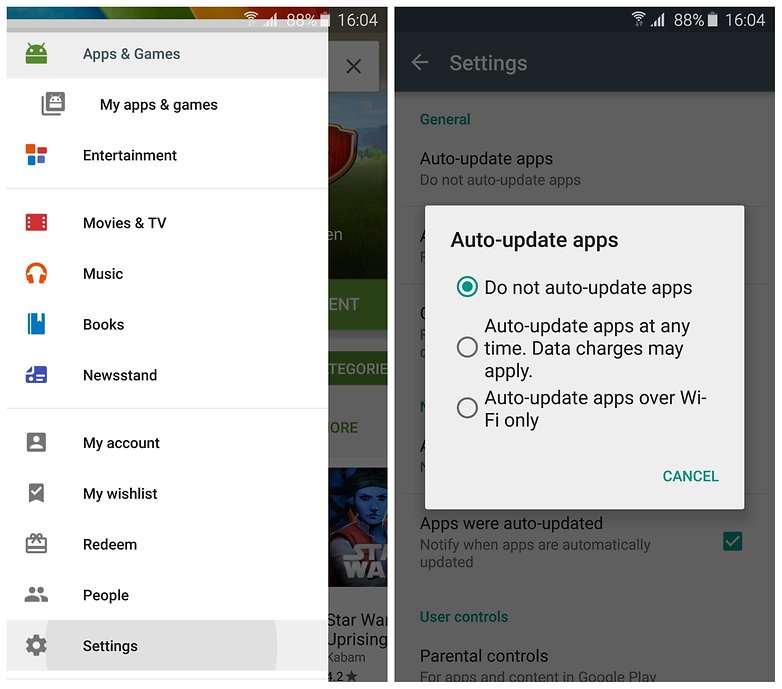
Lösung #6: Deinstallieren Sie die Google Play-Dienste und installieren Sie die neuere Version erneut
Dies ist die effektivste Lösung zur Behebung des Problems “Leider wurde der Prozess com.google.process.gapps auf Android beendet”.
Deinstallieren Sie einfach die Google Play-Dienste von Ihrem Telefon und installieren Sie die neueste Version erneut.
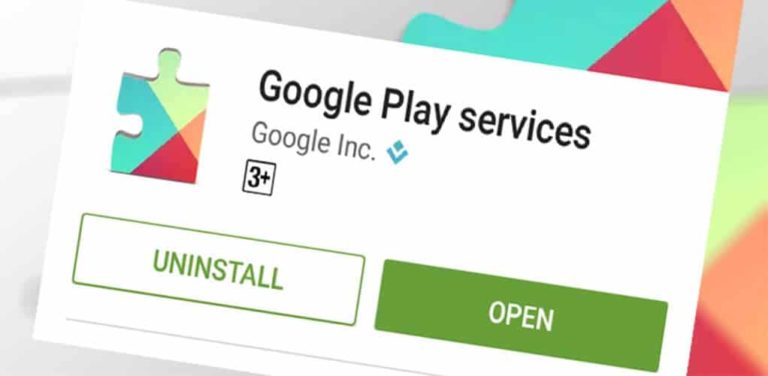
Wenn Sie Probleme haben, müssen Sie die Google Play-Dienste deaktivieren. Eine Warnmeldung erscheint und Sie müssen sie deaktivieren. Dadurch können Sie It deinstallieren.
Sobald Sie es erfolgreich deinstalliert haben, können Sie die neuere Version des Google Play Store erneut installieren und die Google Play-Dienste aktualisieren.
Diese Lösung hat sich als sehr effektiv erwiesen und die Mehrheit der Benutzer ist in der Lage zu beheben “Leider wurde der Prozess com.google.process.gapps gestoppt” oder “com.google.process.gapps wurde unerwartet gestoppt“.
Wichtiger Hinweis: Wenn Sie irgendwelche Daten wie Fotos, Videos, Kontakte, SMS, WhatsApp Chat-Verlauf, Dokumente, Anrufaufzeichnungen, Notizen oder andere Daten auf Ihrem Android durch Befolgen einer der oben genannten Lösungen verloren haben, dann können Sie dies tun Hilfe Android Datenrettung-Software, um verlorene / fehlende Daten wiederherzustellen, nachdem die ‘Leider wurde der Prozess com.google.process.gapps gestoppt’.
Fazit
Ich bin mir sicher, dass Sie die Fehlermeldung “com.google.process.gapps wurde gestoppt” oder “com.google.process.gapps wurde unerwartet beendet” auf Ihrem Android von den oben genannten Lösungen abbrechen konnten. Und ich hoffe, dass Sie Ihr Android-Gerät wie gewohnt wie gewohnt nutzen können.
James Leak is a technology expert and lives in New York. Previously, he was working on Symbian OS and was trying to solve many issues related to it. From childhood, he was very much interested in technology field and loves to write blogs related to Android and other OS. So he maintained that and currently, James is working for de.androiddata-recovery.com where he contribute several articles about errors/issues or data loss situation related to Android. He keeps daily updates on news or rumors or what is happening in this new technology world. Apart from blogging, he loves to travel, play games and reading books.